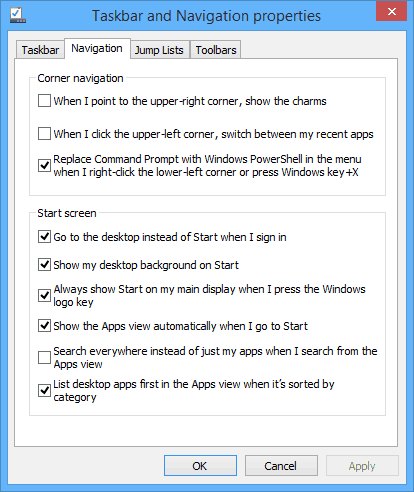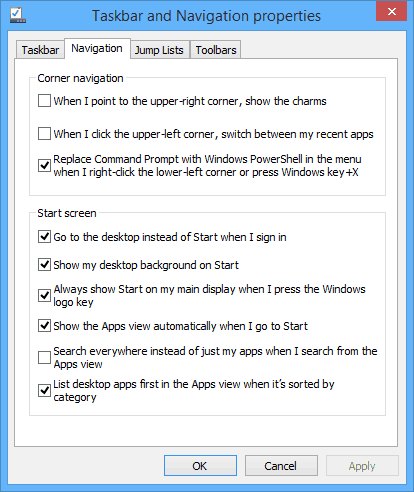als je nieuw bent voor Windows 8, uitzoeken hoe je al je desktopprogramma’ s en apps te vinden is niet intuã tief. Hier is hoe in Windows 8.1 en Windows 8.
als je nieuw bent voor Windows 8, uitzoeken hoe je al je desktopprogramma ‘ s en apps te vinden is niet intuã tief. Hier is een blik op hoe het te doen in Windows 8 en de komende upgrade — Windows 8.1.
Update: Microsoft ondersteunt Windows niet langer 8.1
Windows 8.1 bereikte het einde van Mainstream Support op 9 januari 2018, en zal het einde van Extended Support bereiken op 10 januari 2023. Met de algemene beschikbaarheid van Windows 8.1, klanten op Windows 8 had tot januari 12, 2016, om te verhuizen naar Windows 8.1 te blijven ondersteund.
zoek Apps en programma ‘ s
als u op het bureaublad staat, drukt u op de Windows-toets op uw toetsenbord om naar het startscherm te gaan en begint u met het typen van de naam van de app die u zoekt. Het zoekvak Apps wordt automatisch geopend.
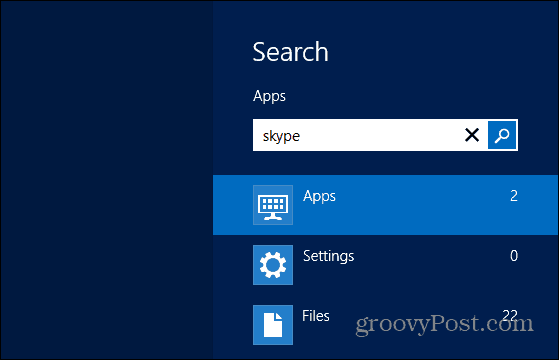
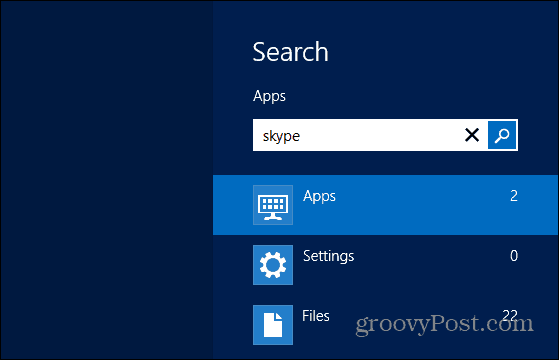
dan zie je een lijst met de desktop-en/of moderne apps onder de resultaten.
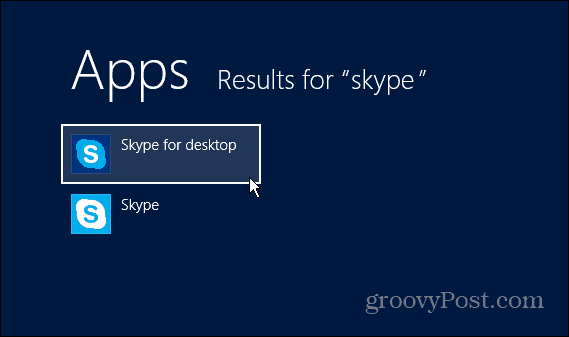
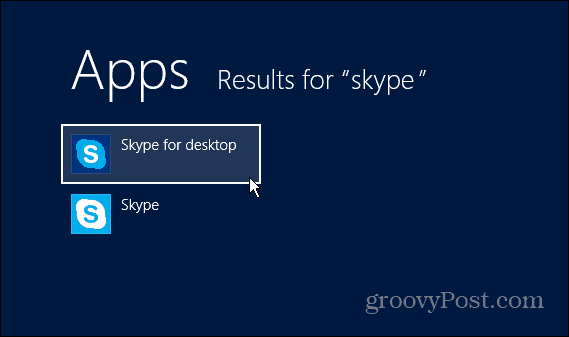
Toon alle Apps
als u een eenvoudige lijst wilt om alles te zien, klikt u met de rechtermuisknop op het menu Start en selecteert u het pictogram Alle Apps in de rechterbenedenhoek. Eigenlijk, dit is de perfecte manier om een ontbrekende app tegel terug te krijgen op het bureaublad of startscherm.
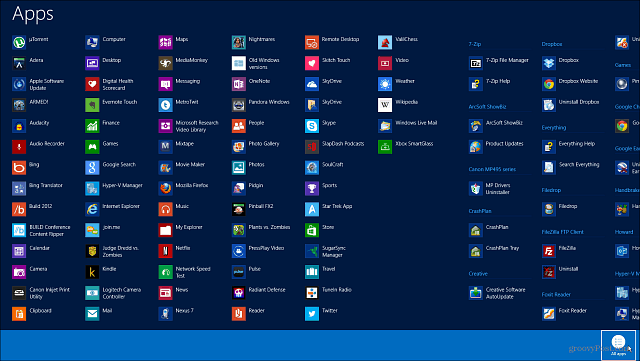
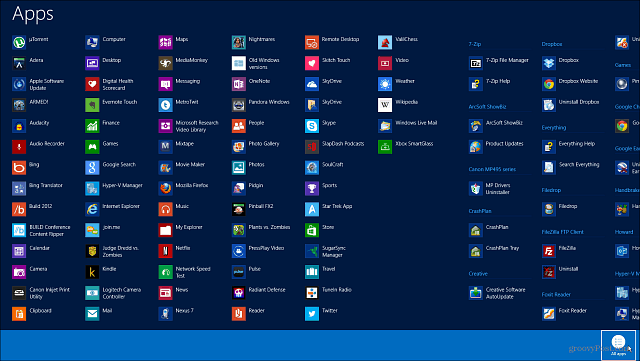
Toon alle Apps in Windows 8.1
de nieuwe versie van Windows-Windows 8.1 momenteel in Public Beta-maakt de toegang tot al uw apps in een keer veel gemakkelijker. Veeg bijvoorbeeld vanuit het startscherm omlaag op uw scherm. Of klik op een traditionele PC of laptop op de pijl-omlaag.
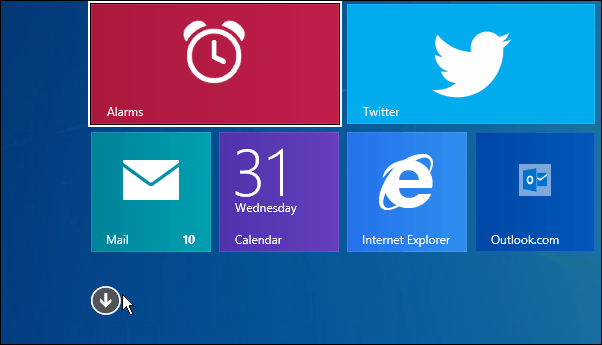
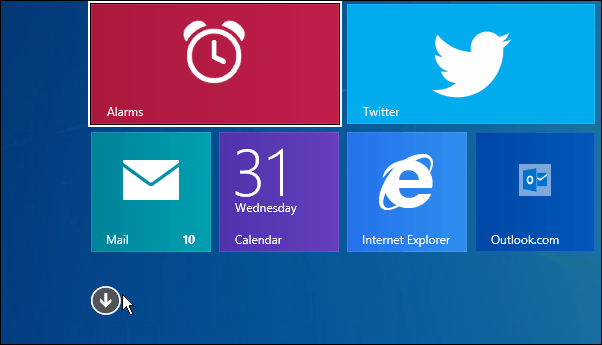
die al uw desktopprogramma ‘ s en moderne apps in alfabetische volgorde weergeeft.
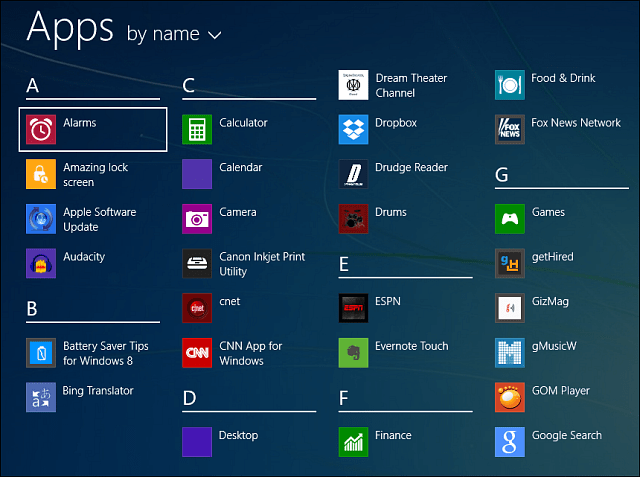
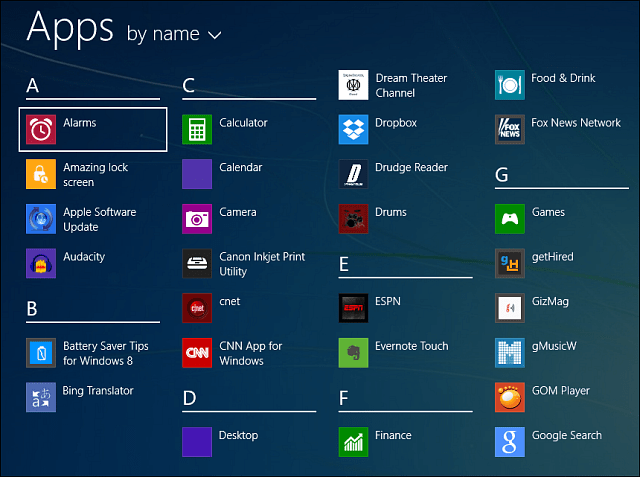
of u kunt op het vervolgkeuzemenu klikken en ze sorteren op verschillende categorieën die het makkelijkst voor u zijn.
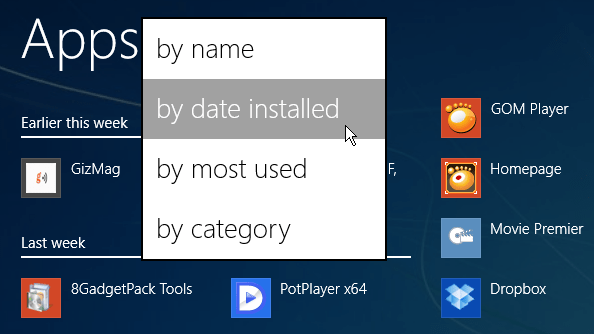
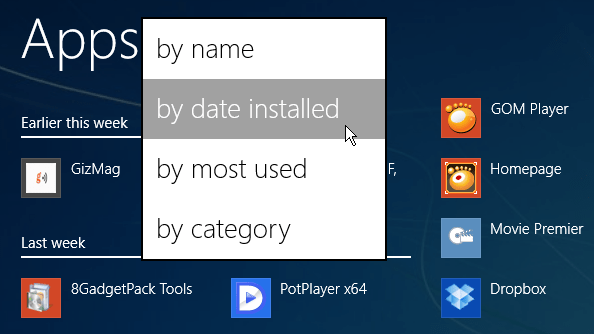
onthoud ook dat u het startscherm kunt organiseren om eerst desktopprogramma ‘ s te tonen als u het grootste deel van de tijd op het bureaublad werkt op een traditionele PC zonder touchscreen. Voor meer, check out ons artikel: Hoe maak je de moderne Interface minder vervelend. En vergeet niet dat u hetzelfde menu kunt gebruiken om Windows 8.1 direct op te starten naar het bureaublad.